用Photoshop滤镜处理成淡水彩非主流效果的人物照片
-
时尚男女都喜欢“非主流”,下面我们要和大家分享的就是用Photoshop把人物处理成淡水彩非主流效果。

▲原图
▲最终效果1、打开素材,按Ctrl + J 把背景图层复制一层,按Ctrl + Shift + U 把复制后的图层去色,图层混合模式改为“滤色”,然后合并所有图层。
2、把合并后的图层复制一层,按Ctrl + Shift + U 去色,图层混合模式改为“柔光”,不透明度改为:50%,然后合并所有图层,这两步操作的目的是把图片调亮并柔化处理。
3、把合并后的图层复制两个图层,分别得到图层1和图层1副本,如下图。
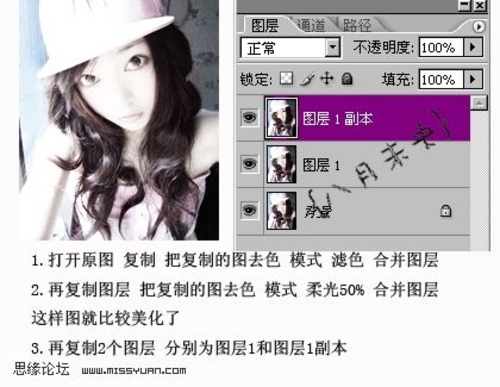
▲图14、对图层1副本按Ctrl + Shift + U 去色,并把去色后的图层再复制一层,得到图层1副本2,把图层1副本2按Ctrl + I 反相,图层混合模式改为“颜色减淡”。确定后再执行:滤镜 > 其它 > 最少值,数值为1,确定后把图层1副本2和图层1副本合并,得到图层1副本。
本文导航
- 第1页: 首页
- 第2页:
相关视频
-
没有数据
相关阅读 用PhotoShop处理模糊照片实例秘籍:超实用Photoshop处理照片艺术Photoshop处理过暗照片:模拟逼真聚光灯效果新手也用Photoshop处理数码照片用Photoshop处理电子相片Roshan限量手办展示 我们是猎人它才是猎物Form域中用Post提交容量大的数据与PS媲美的绘图软件 Paint Shop
- 文章评论
-
热门文章
 ps漫画效果教程
ps漫画效果教程 PS去水印视频教程,PS去
PS去水印视频教程,PS去 PS火焰字制作教程
PS火焰字制作教程 PS操作快捷键技巧教程
PS操作快捷键技巧教程
最新文章
 PhotoShop怎么抠图 Ph
PhotoShop怎么抠图 Ph ps崩溃怎么防止 ps崩
ps崩溃怎么防止 ps崩
Photoshop怎么消除噪点 ps噪点怎么处理如何用ps在照片中添加隐形文字PS制作水彩效果教程PhotoShop制作渐进式JPEG图片的方法
人气排行 图片像素太低怎么办 把低像素图片变成高像素用Photoshop把真人变成漫画人物照片RAW转JPG格式图文教程Photoshop把MM照片变手绘效果教程ps制作gif动态图片教程ps索引怎么解锁 索引图片怎么解锁Photoshop动作详解(动作创建、编辑、执行、如何使用Photoshop制作霓虹灯字体
查看所有0条评论>>